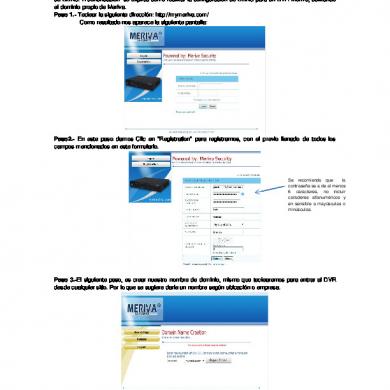Configuracin Ddns Dvr-meriva
This document was uploaded by user and they confirmed that they have the permission to share it. If you are author or own the copyright of this book, please report to us by using this DMCA report form. Report DMCA
Overview
Download & View Configuracin Ddns Dvr-meriva as PDF for free.
More details
- Words: 427
- Pages: 2
Loading documents preview...
Nota técnica: NT10007 Configuración DDNS DVR Meriva Meriva 845-850-852-860-865 Para poder tener acceso a su DVR de manera remota, debe realizar la apertura de puertos y la configuración de DDNS. A continuación se explica como realizar la configuración de DDNS para un DVR Meriva, utilizando el dominio propio de Meriva. Paso 1.- Teclear la siguiente dirección: http://mymeriva.com/ Como resultado nos aparece la siguiente pantalla:
Paso2.- En este paso damos Clic en “Registration” para registrarnos, con el previo llenado de todos los campos mencionados en este formulario.
Se recomienda que la contraseña se a de al menos 6 caracteres, no incluir caracteres alfanuméricos y en sensible a mayúsculas o minúsculas.
Paso 3.-El siguiente paso, es crear nuestro nombre de dominio, mismo que teclearemos para entrar al DVR desde cualquier sitio. Por lo que se sugiere darle un nombre según ubicación o empresa.
Nota técnica: NT10007 Configuración DDNS DVR Meriva Meriva 845-850-852-860-865 Paso 4.-Finalmente aparecerá la última pantalla de confirmación de parámetros en el que nos muestra que sea dado de alta tal nombre de dominio para la cuenta.
La opción “Create additional domain names”, que se encuentra a la parte inferior de la pantalla anterior, le permite crear más dominios utilizando la misma cuenta. Paso 5.- En este último paso, solo tendremos que cargar los datos de la cuenta que se creo en el DVR, para eso ingresamos al DVR Meriva ya sea de manera directa o a través de la Ip local. Recuerde que los puertos deben estar abiertos antes de ingresar a través de la Ip local, si se encuentran abiertos entonces debe teclear la Ip local, dos puntos y el puerto que abrió, por ejemplo: http://192.168.1.100:80 . Una vez ingresando a la interfaz del DVR, damos clic en la opción o icono de “Configuración”, después de clic en la opción o icono de “Red”, y una vez ahí en el apartado de que dice “DDNS” marque el recuadro, y cargue los datos del dominio creado, para esto seleccione de la lista de tipos de DDNS: “mintdns”, el Nombre de usuario que es la cuenta correo utilizo para dar de alta el dominio, la contraseña que utilizo y finalmente el “Host de dominio” que es dominio que dio de alta anteriormente.
Finalmente de clic en el botón que dice “Prueba”, y que una vez que le muestre el mensaje de “prueba exitosa”, de clic en “Aplicar”. A partir de este momento puede ingresar a su DVR de manera remota únicamente haciendo referencia al DDNS que registro y el o los puertos que abrió, ejemplo: http://demodvr.mymeriva.com:80 .
Paso2.- En este paso damos Clic en “Registration” para registrarnos, con el previo llenado de todos los campos mencionados en este formulario.
Se recomienda que la contraseña se a de al menos 6 caracteres, no incluir caracteres alfanuméricos y en sensible a mayúsculas o minúsculas.
Paso 3.-El siguiente paso, es crear nuestro nombre de dominio, mismo que teclearemos para entrar al DVR desde cualquier sitio. Por lo que se sugiere darle un nombre según ubicación o empresa.
Nota técnica: NT10007 Configuración DDNS DVR Meriva Meriva 845-850-852-860-865 Paso 4.-Finalmente aparecerá la última pantalla de confirmación de parámetros en el que nos muestra que sea dado de alta tal nombre de dominio para la cuenta.
La opción “Create additional domain names”, que se encuentra a la parte inferior de la pantalla anterior, le permite crear más dominios utilizando la misma cuenta. Paso 5.- En este último paso, solo tendremos que cargar los datos de la cuenta que se creo en el DVR, para eso ingresamos al DVR Meriva ya sea de manera directa o a través de la Ip local. Recuerde que los puertos deben estar abiertos antes de ingresar a través de la Ip local, si se encuentran abiertos entonces debe teclear la Ip local, dos puntos y el puerto que abrió, por ejemplo: http://192.168.1.100:80 . Una vez ingresando a la interfaz del DVR, damos clic en la opción o icono de “Configuración”, después de clic en la opción o icono de “Red”, y una vez ahí en el apartado de que dice “DDNS” marque el recuadro, y cargue los datos del dominio creado, para esto seleccione de la lista de tipos de DDNS: “mintdns”, el Nombre de usuario que es la cuenta correo utilizo para dar de alta el dominio, la contraseña que utilizo y finalmente el “Host de dominio” que es dominio que dio de alta anteriormente.
Finalmente de clic en el botón que dice “Prueba”, y que una vez que le muestre el mensaje de “prueba exitosa”, de clic en “Aplicar”. A partir de este momento puede ingresar a su DVR de manera remota únicamente haciendo referencia al DDNS que registro y el o los puertos que abrió, ejemplo: http://demodvr.mymeriva.com:80 .
Related Documents
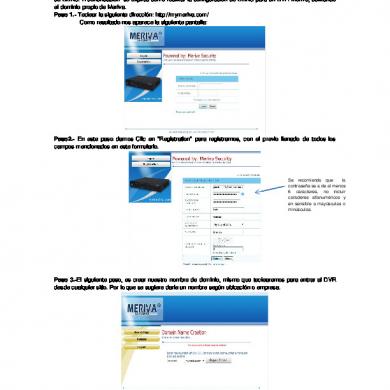
Configuracin Ddns Dvr-meriva
February 2021 2More Documents from "Askary"